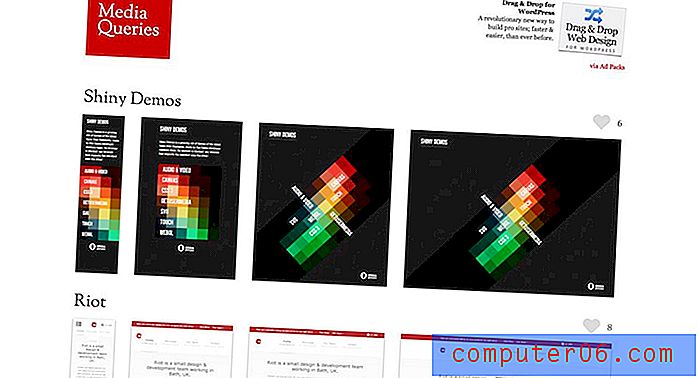Kuhu jõudis ennustav tekst minu iPhone 6-ni?
Teie iPhone'i klaviatuuril on valik Ennustav, mida saab sõltuvalt teie isiklikest eelistustest sisse või välja lülitada. Kui sõnastikupõhine funktsioon on sisse lülitatud, on klaviatuuri kohal hall soovituste riba, mille saate valida, ja sõna või fraas sisestatakse teie sõnumisse. Algselt võib see tunduda häirivana, mis võtab teie ekraani hunniku, kuid sellest võib abi olla, kui otsustate seda kasutada.
Ennustavat riba saab aga tahtlikult või tahtmatult välja lülitada või peita. Meie allolev juhendaja näitab teile kahte kohta, kust otsida, et ennustav riba taastada selle asukohas teie iPhone'i klaviatuuri kohal.
Kuidas taastada ennustavat tekstiriba iOS 8-s
Allpool toodud sammud kirjutati iPhone 6 Plus abil, iOS 8.4. Need samad toimivad ka kõigi iPhone'i puhul, mis kasutavad iOS 8 või uuemat.
- 1. samm: puudutage seadete ikooni.
- 2. samm: kerige alla ja valige suvand Üldine .
- 3. samm: kerige alla ja valige klaviatuuri valik.
- 4. samm: selle sisselülitamiseks puudutage nuppu Ennustavast paremal. Valik on sisse lülitatud, kui nupu ümber on roheline varjund, nagu alloleval pildil.

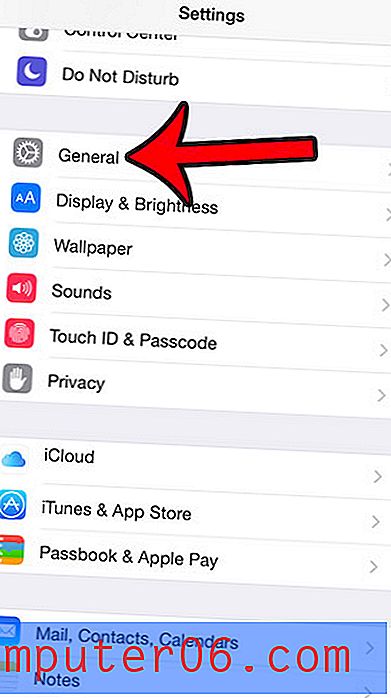
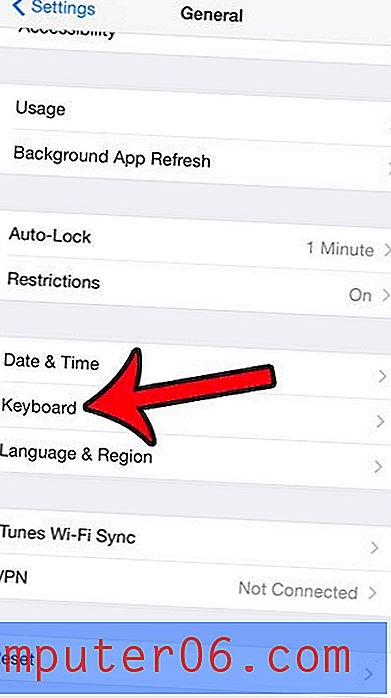

Kui see oli juba sisse lülitatud ja te ei näe ikka veel klaviatuuri kohal sõnastikupõhist tekstiriba, võib see lihtsalt olla peidetud. Lihtsalt avage rakendus Sõnumid, otsige alloleval pildil tuvastatud käepidet, koputage käepidet ja hoidke seda all, seejärel libistage üles. See on pisut keeruline, nii et see võib võtta paar proovimist.
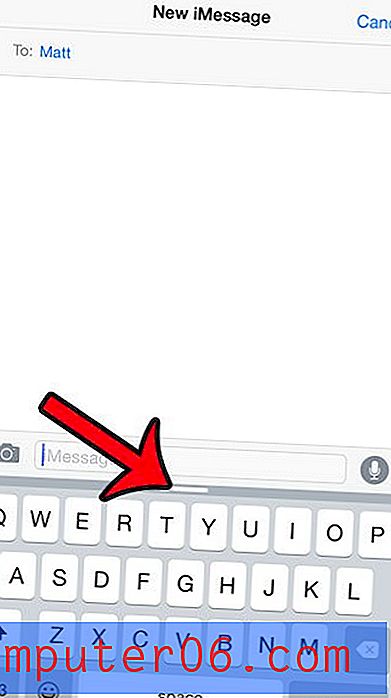
Kas olete tahtnud yoru tekstsõnumitesse lisada ka naerunägusid ja muid väikeseid pilte, kuid te polnud kindel, kuidas? Neid nimetatakse emotikonideks ja saate neid oma iPhone'is kasutada emotikoni klaviatuuri lisamisega. See artikkel näitab teile, kuidas seda saavutada.